2021 年 25+ 款最佳注释和标记工具
已发表: 2019-06-05伟大的内容通常需要多次迭代。 但大多数时候,就不同文件类型进行协作并不像应有的那么容易。 这就是注释和标记工具发挥作用的时候。 他们可以帮助您的团队直接在内容上合作,并在每个项目中取得惊人的成果。
但是那里有很多选择。 因此,本文将仔细研究目前最好的在线注释工具。 我们根据它们适合的文件类型对编辑和绘图工具进行了分类。
最好的在线注释和标记工具的评论
什么是注释工具? 准备好找出最好的注释和标记工具了吗? 以下是第一类的详细介绍。
PDF 注释和标记工具
简陋的 PDF 仍然很受欢迎,因此有许多 PDF 注释工具。 以下是支持您所有项目的最佳 PDF 文档标记工具的详细介绍。
1.文件阶段
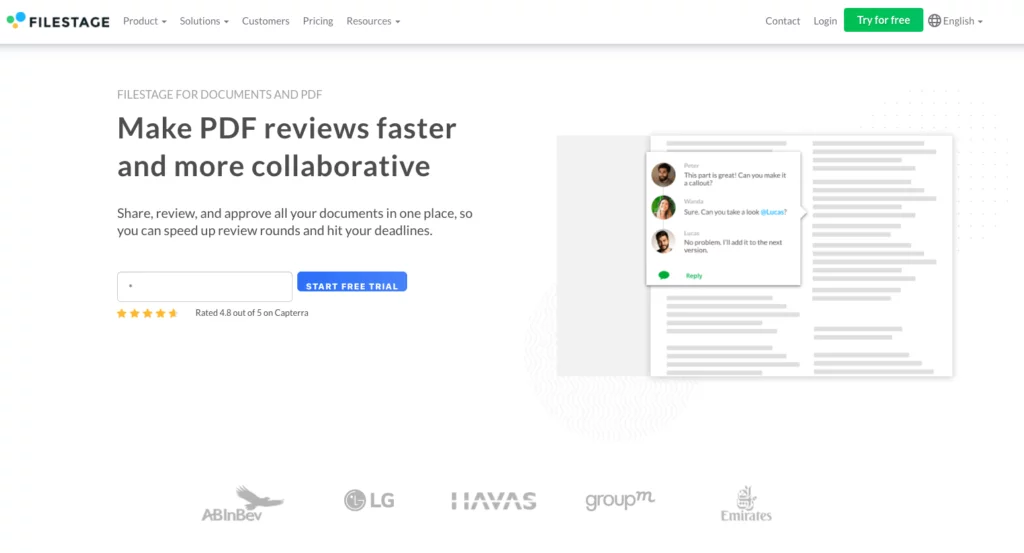
Filestage是一个审查和反馈工具,它可以让您轻松地在 PDF 文档、视频、图形和一般营销项目上进行协作。
它为项目经理提供了广泛的 PDF 注释和校对功能,使您的内部和外部关键利益相关者可以轻松离开并实时讨论逻辑上下文反馈。
一系列工作流程功能将确保您不会错过最后期限或改变游戏规则的建议。 除了自定义定价选项之外,Filestage 还提供免费试用 - 因此您可以毫无风险地查看注释软件。
2.PDF注释器
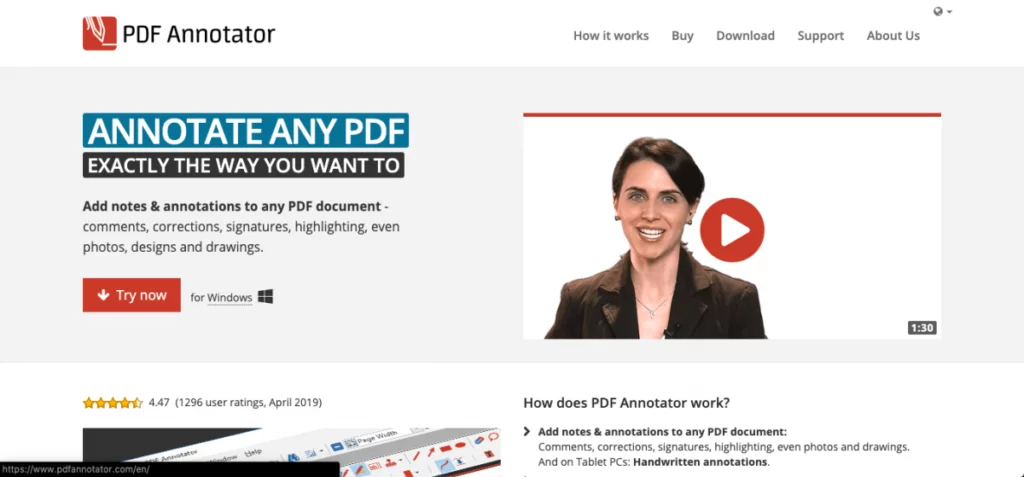
PDF Annotator是一种工具,可让您的团队为您的 PDF 文档添加注释和注释。 此工具包括评论、更正、签名、突出显示和设计。
但这个桌面应用程序仅适用于 Windows,它重申了协调版本控制、使用不同工具和共享各种文档所带来的复杂性和低效率。 如果考虑到这些唤醒点,它的许可证定价非常昂贵。
使用 Filestage 让您的最佳作品获得批准






✓ 免费个性化演示 ✓ 7 天免费试用 ✓ 无需信用卡
3. Xodo PDF阅读器和注释器
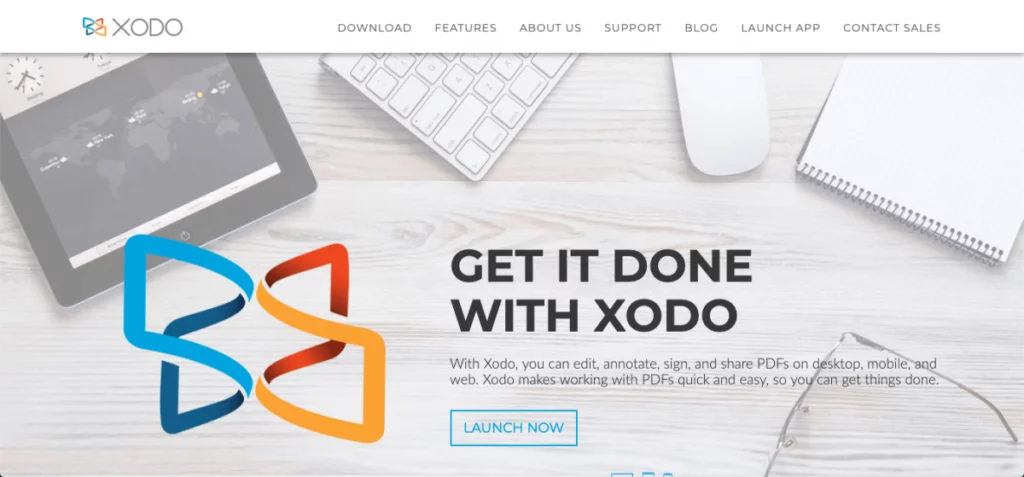
Xodo允许用户在台式机、智能手机和云上编辑、注释、签名和共享您的 PDF 文件。 也可以使用他们的电子邮件地址来邀请协作者,这是一个很好的接触。
如果您想要一个简单的 PDF 注释工具,此选项非常有用。 但是,如果您还想要更复杂的移动应用程序来支持您的项目和任务管理活动,那么这可能不是适合您的工具。 由于它无法帮助进行任务管理和清单,文本工具可能会导致您错过评论和更改。
4. 拉板
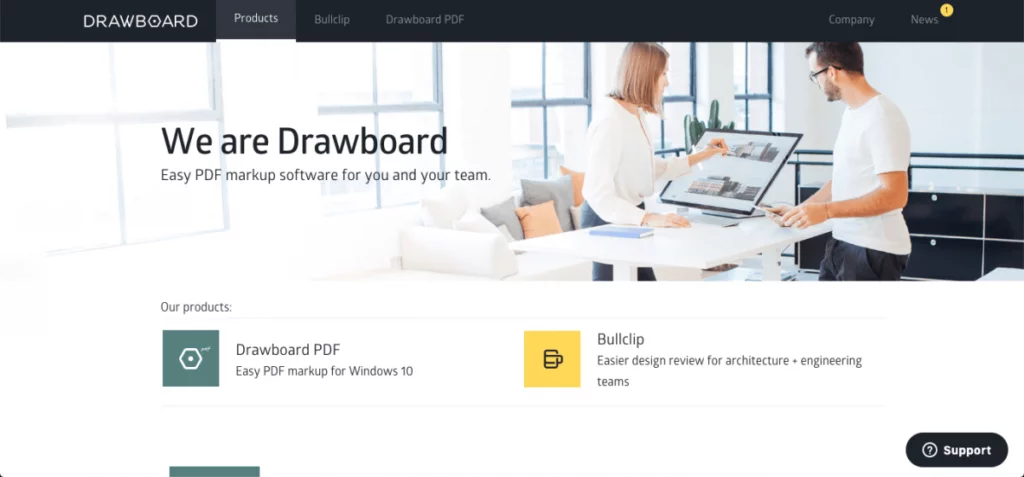
Drawboard是 PDF 标记软件,拥有广泛的标记工具,包括使用数字墨水书写的能力。
但是此 PDF 工具仅适用于 Windows 10 用户,这限制了其范围并使其成为一种专用的文本工具,您的外部利益相关者可能无法访问它。 因此 Drawboard 的这些限制可能会影响您准确收集 PDF 文档反馈的能力。
5.注释
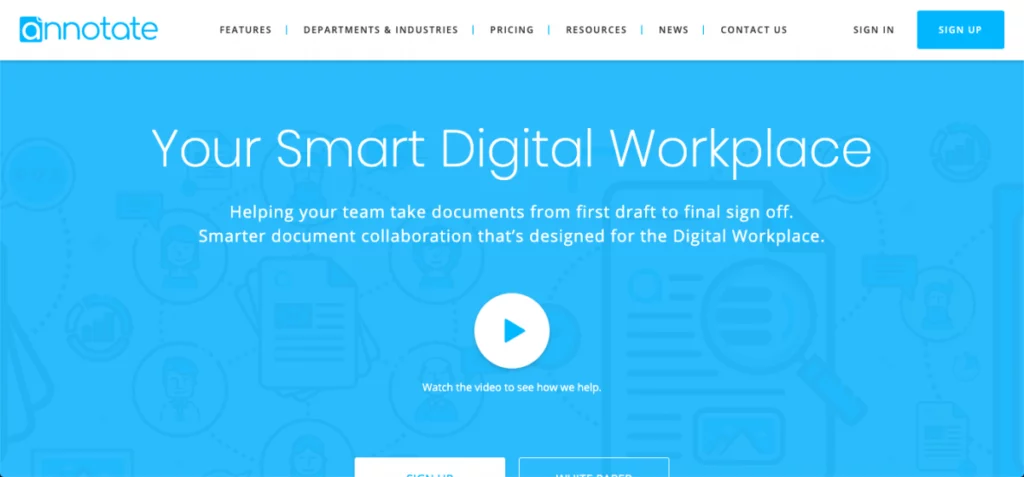
Annotate是一个智能数字工作场所,可帮助您的团队将在线 PDF 文档从初稿到最终签署。 一些用户抱怨定价没有应有的透明,这可能会造成一些混乱并难以确定其真实价值。
鉴于 PDF 工具的定价,用户可能还希望它支持其他格式,例如视频和图像。
视频和音频注释工具
最近,更快的计算机和互联网速度使视频注释工具成为项目经理更可行的选择,并且视频已经很流行。
6.文件阶段
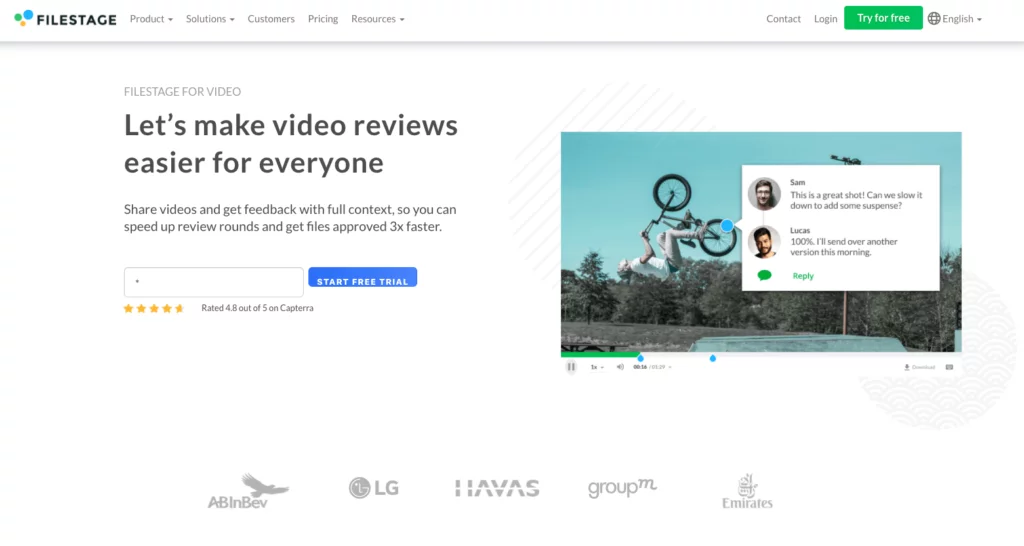
Filestage还提供一流的视频注释功能,使视频审查和协作更加轻松快捷。 使用此工具,您可以将视频工作流程加快 3 倍。
您的审阅者可以通过单击视频中的任意位置轻松留下时间戳和上下文反馈。 这消除了对电子邮件乒乓球的需要,这可能会变得令人厌烦并影响您的最终产品。 审阅者还可以添加反馈,而无需注册。 Filestage 的自动版本控制和待办事项列表进一步提高了您团队的工作效率。
7. 威普斯特
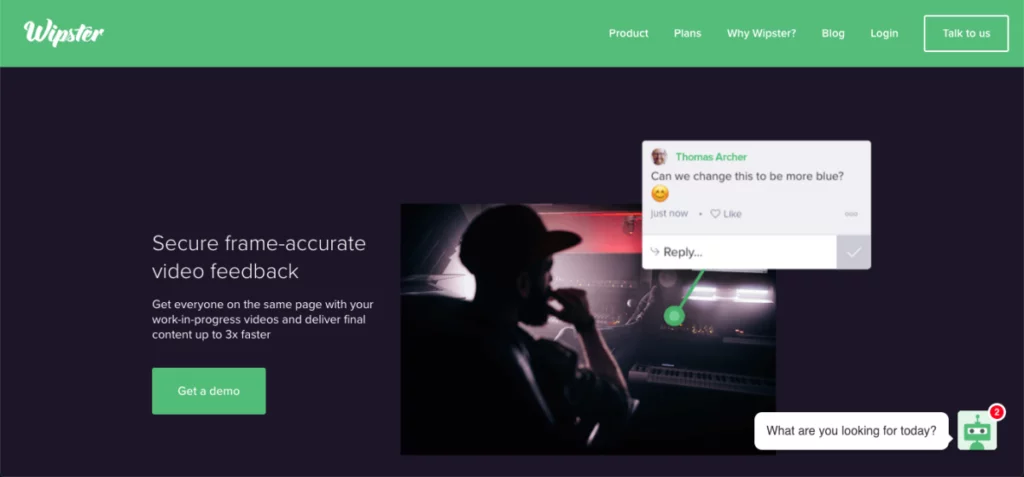
媒体和后期制作专业人员使用Wipster在客户群和内部团队之间实现更快的创意协作和审查。 它甚至为个人和自由职业者提供免费计划。
虽然此工具具有高级选项,但用户对将用户添加到帐户所需的费用有一些抱怨。 另一个令人沮丧的地方是电子邮件通知系统,评论往往出现在错误的位置,这可能会导致歧义并对您的项目产生负面影响。
8.Frame.io

Frame.io是一个视频审查和协作平台,可帮助创意团队获得有关其视频的反馈,在一个地方访问他们的媒体,并以最佳方式展示他们的作品。
一些用户对此平台的电子邮件通知系统有抱怨,如果多个用户同时发表评论,该系统往往会过火。 其他问题是它缺乏存储空间和它需要的陡峭学习曲线,这可能会惹恼一些外部利益相关者。
9. 屏幕灯
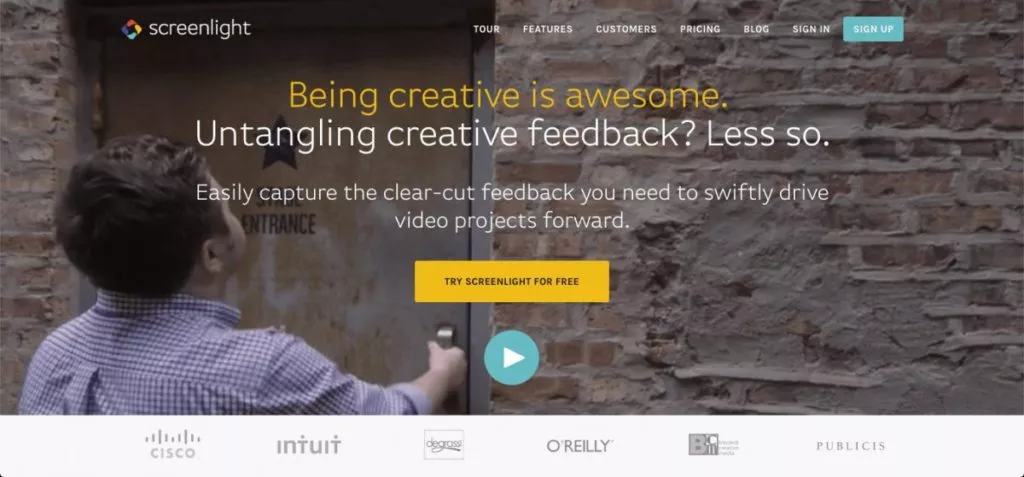
Screenlight旨在消除客户反馈的痛苦和压力,并帮助客户推进他们的视频项目。
但是它缺乏版本控制是一个大问题,因为用户冒着使他们的项目过于复杂的风险。 它的用户界面也让一些用户感到有些失落,并且缺乏并排比较可能会导致难以全面了解视频随时间演变的方式。
10. GoProof
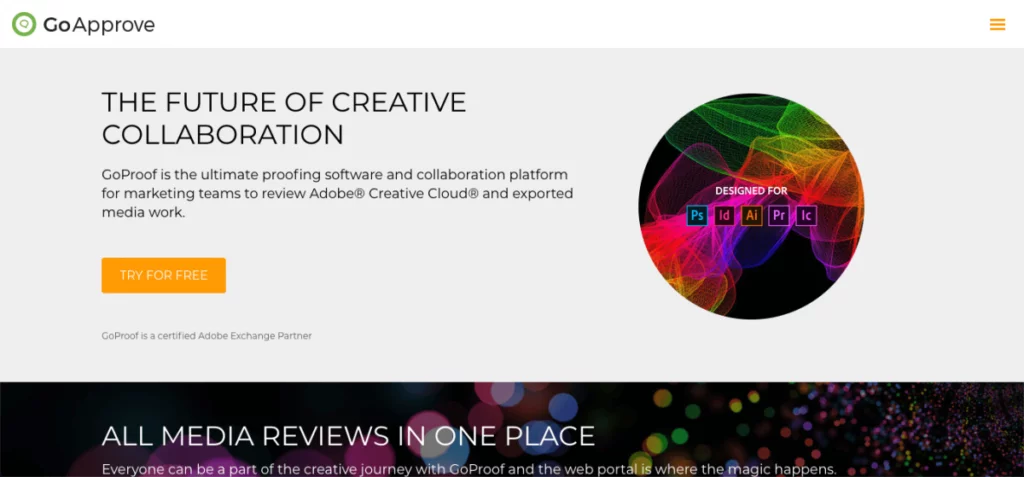
GoProof提供打样软件和协作平台,帮助营销团队在一个地方审查他们的媒体工作。
移动应用程序和工具提供与 Adobe 的 Creative Cloud 的直接集成。 尽管该平台的质量很高,但一些用户抱怨其限制性定价和糟糕的移动网站界面使合作更加困难。 当方便成为优先事项时,这些限制可能是主要缺点。
图像和设计标记和注释工具
通过在早期阶段确定您的图像和设计,您可以为您的项目奠定基础。 下面详细介绍了可供您使用的图像和设计注释工具和应用程序。
11.文件阶段
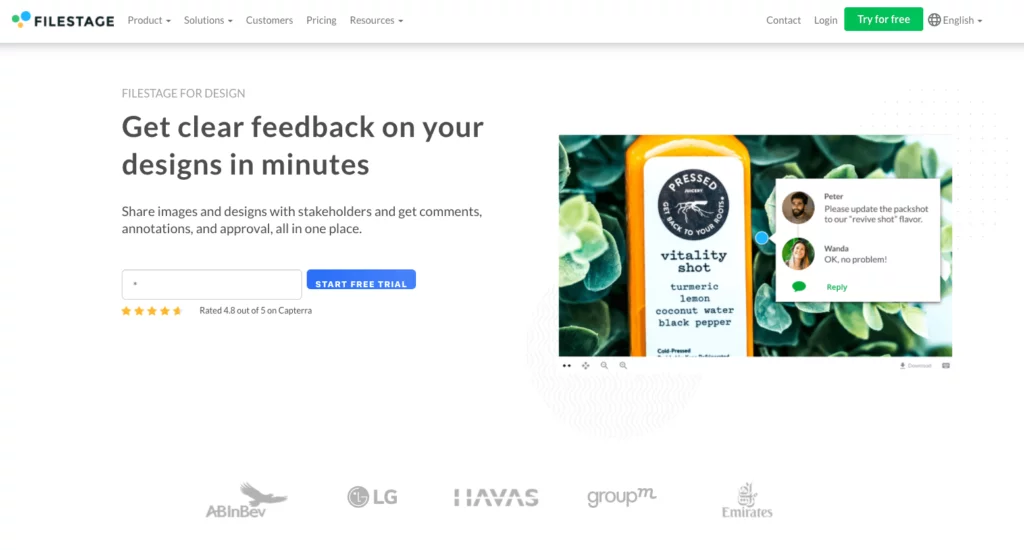
Filestage非常适合查看图像和设计。 使用此工具,您可以实施简化的审核和批准工作流程,帮助您提高生产力、节省时间并使整个项目更加透明。
审阅者可以直接在设计上添加评论和注释,这将构建您的沟通并避免误解。 还可以通过给出建议更改的示例将附件添加到您的评论中,以使讨论更清晰。
12.红笔
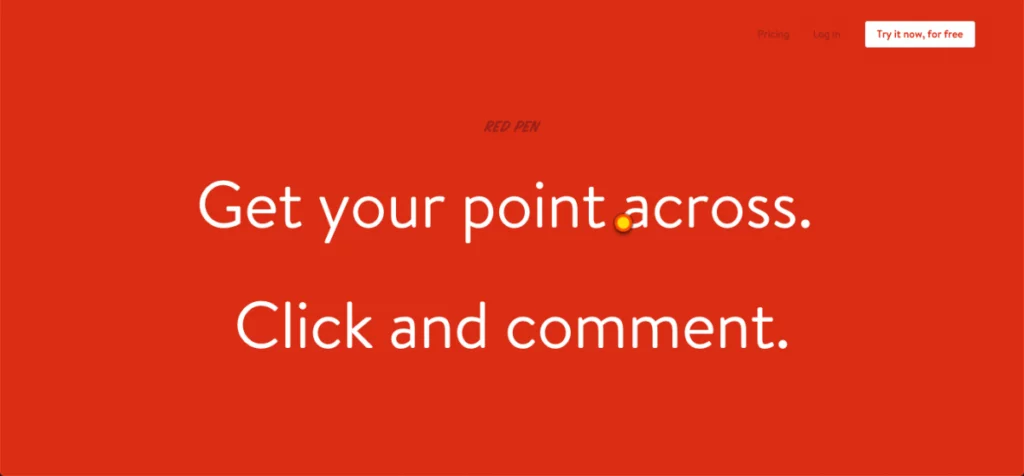
Red Pen使营销团队和创意专业人士能够上传设计并接收实时的注释反馈。
定价结构很快就会变得昂贵,这取决于您打算如何使用该工具。 此外,Red Pen 网站已经很久没有更新了,因此很难联系到他们的支持。
13. 视觉化
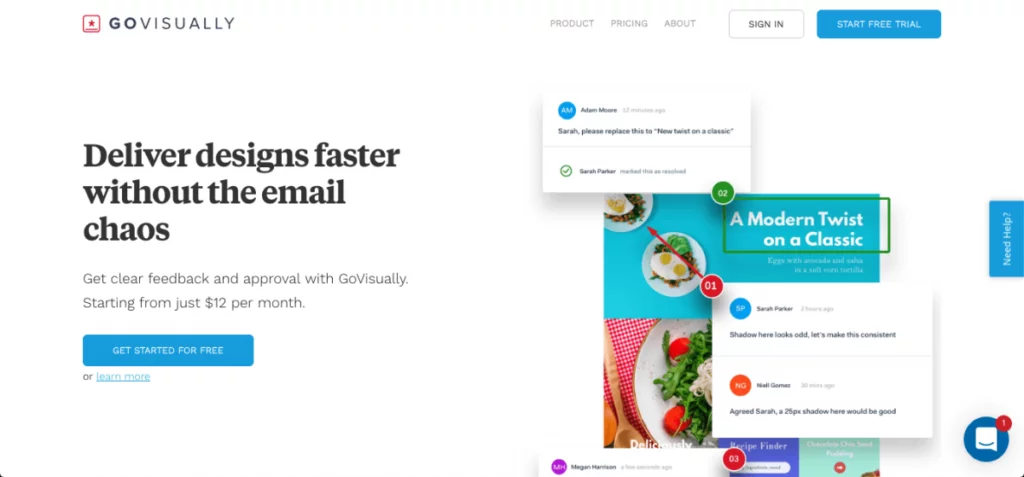
GoVisually帮助营销团队更快地交付设计,避免电子邮件的混乱。 它旨在通过删除在审查和批准过程中非常常见的令人沮丧的电子邮件来简化校对。
GoVisually 用户的一大抱怨是它将 PDF 呈现为图像。 这个缺点导致无法找到浏览器的文本特征,从而导致整个过程更加困难和耗时。 由于该平台缺乏存档和检索系统,因此查找您的项目也变得更加困难。
14. 保管箱
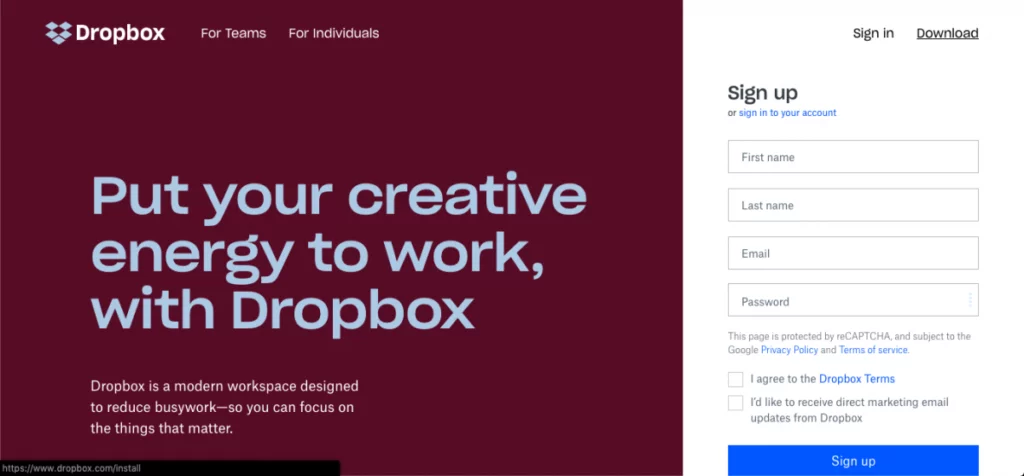
Dropbox主要以其存储服务而闻名。 但近年来,它旨在通过帮助团队添加评论和提供有关文件的反馈来促进创造性协作。
尽管有一些不错的功能,甚至还有 Chrome 扩展,但缺少上下文反馈可能会使您的团队难以响应有关其图像和设计的反馈,这可能会减慢流程,因为需要单独的工具。 Dropbox 提供有限存储空间的免费试用版,以便您自己探索新的协作功能。
15. 视觉
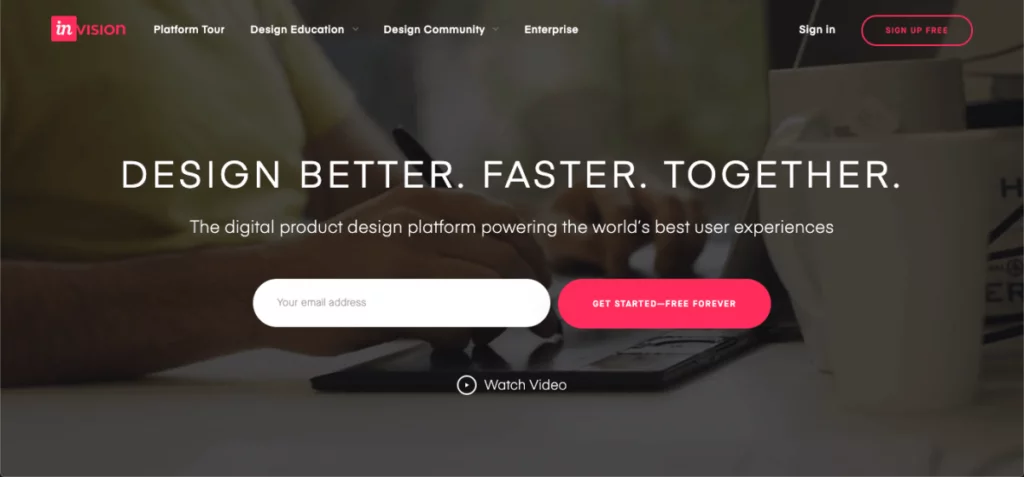
InVision是一个产品设计数字平台,旨在帮助团队更好、更快地完成工作。
一些用户抱怨价格是一个障碍,免费版本只允许团队上传一个项目。 如果您有多个项目在进行中,您将不得不为这个平台支付相当可观的费用。 因此,添加客户端和外部用户的过程也可能有点挑战。
使用 Filestage 让您的最佳作品获得批准







✓ 免费个性化演示 ✓ 7 天免费试用 ✓ 无需信用卡
网站注释和标记工具
从头开始构建网站并不容易,因此您的设计师需要尽可能获得最准确的反馈。 以下是目前最好的网站标记和注释工具。
16.文件阶段
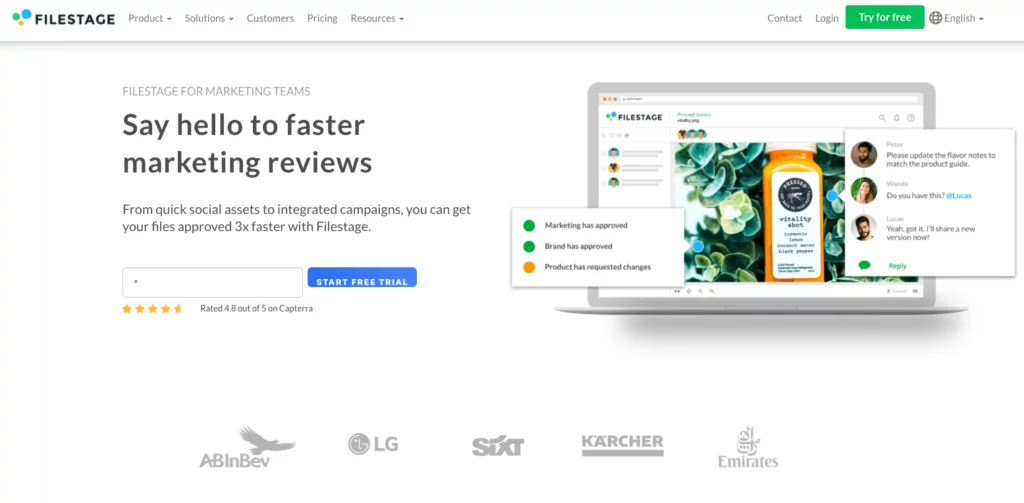
Filestage是查看线框图和网站设计的完美选择。 只需对您的整个网站或您想要获得反馈的部分进行截图并将其上传到 Filestage。
现在,无论他们在哪里工作,您都可以在一个集中的地方收集每个人的反馈。 此外,您可以设置文件的截止日期,以提醒您的审阅者及时留下反馈。 在仪表板上,您可以随时了解所有审核流程及其进度。
17. 高度
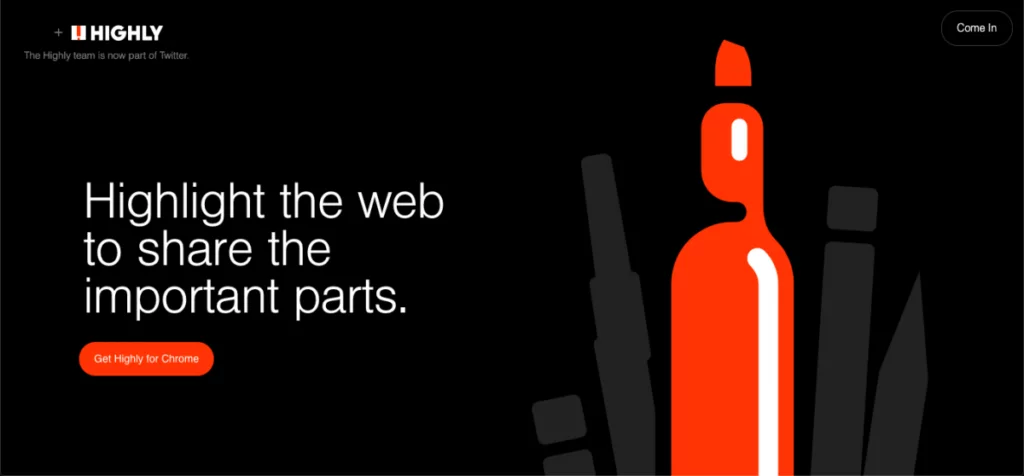
海立归 Twitter 所有。 该工具可以突出显示 Web 内容并与一系列合作者共享最重要的信息。 由于该工具适用于各种应用程序和网站,因此用户可以轻而易举地整理来自各种来源的信息。
虽然高度重视社交分享,但该工具的功能并没有进一步扩展。 因此,您的朋友和其他用户很容易看到您的亮点,但它作为协作工具的功能并不好。
18. 拉链板
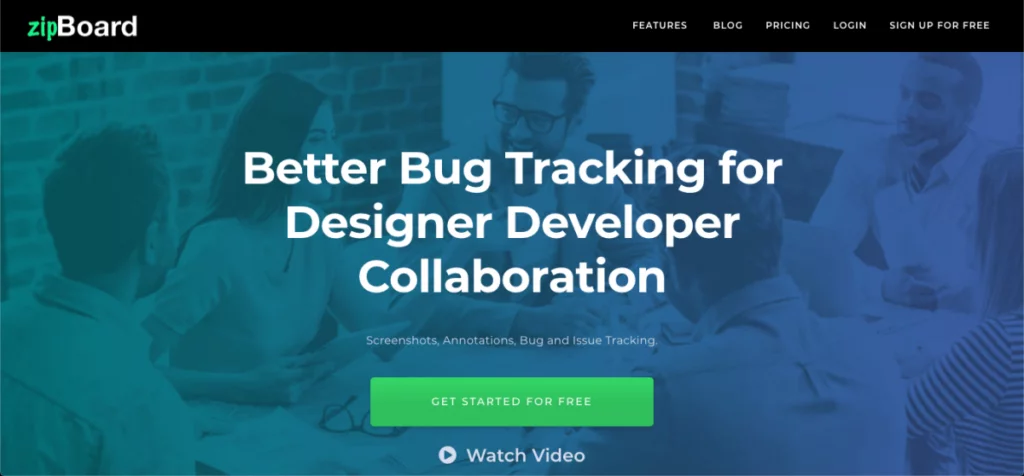
zipBoard是一种错误跟踪工具,旨在促进设计人员和开发人员之间的协作过程。 该工具可以快速共享屏幕截图、注释以及有关错误和其他问题的信息。
一些开发人员抱怨审查任务和问题可能会感到费力,而外部客户可能会在审查内容时遇到问题。 具体来说,他们必须创建一个登录名,这可以进一步延长流程。
19. 雨云
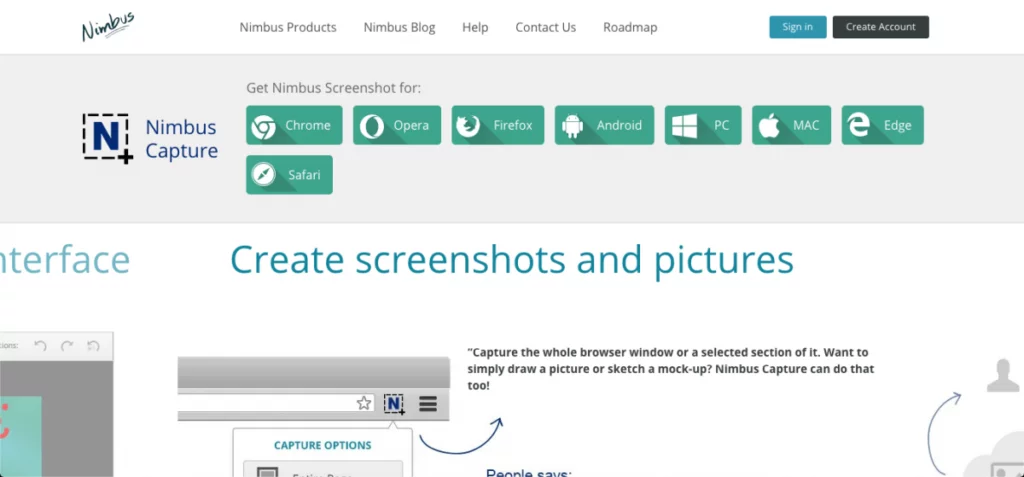
Nimbus是一种工具,可以轻松创建屏幕截图和图片,然后可以编辑并与您的团队共享。 屏幕截图工具也可用作浏览器扩展(Opera、Firefox、Edge Safari 和 Chrome 扩展)。
虽然此工具非常适合快速截屏并将注意力吸引到某个区域,但它不允许进行任务管理。 换句话说,屏幕截图会在大量电子邮件中丢失,从而降低透明度。
20. 迪戈
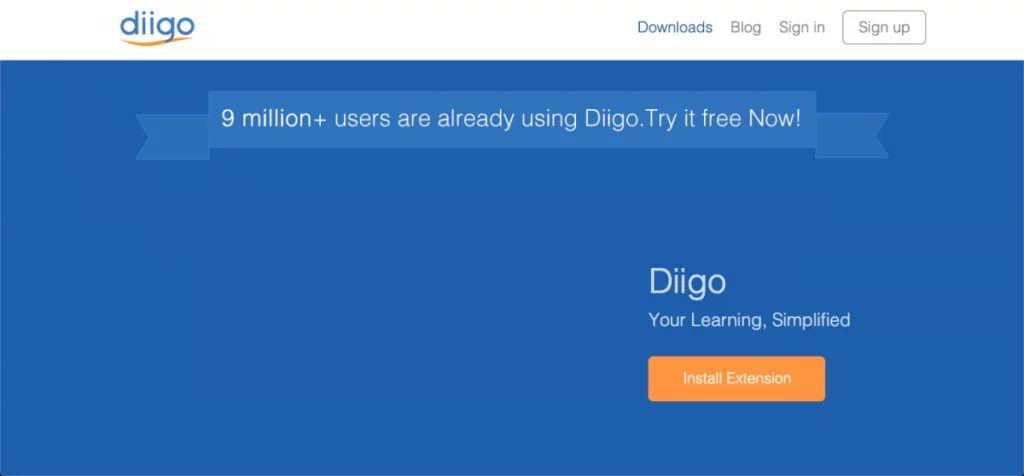
Diigo是一个社交书签网站,可让您的团队将便笺附加到网站的特定区域。 该工具在帮助用户对这些资源进行分类方面做得很好。
虽然可以在平台上创建群组,但该工具不支持创建任务或复杂的共享选项,这限制了该工具的可用性。
21. 用户快照
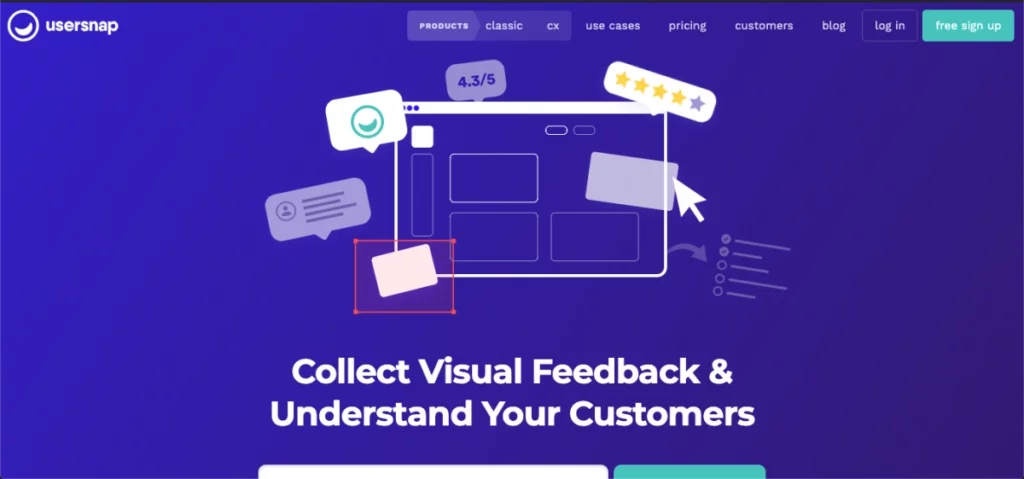
Usersnap是用于错误报告和客户反馈的可视化工具,可用于从开发到生产塑造您的数字产品。 该平台的网络注释工具使反馈清晰且可操作。
前提是有希望的,但用户抱怨这里缺乏展示的功能。 该工具仅允许用户截取屏幕截图,但不能保证客户会按预期使用该工具。 一些用户还报告说票证过滤系统可能会变得混乱。
22.虫群
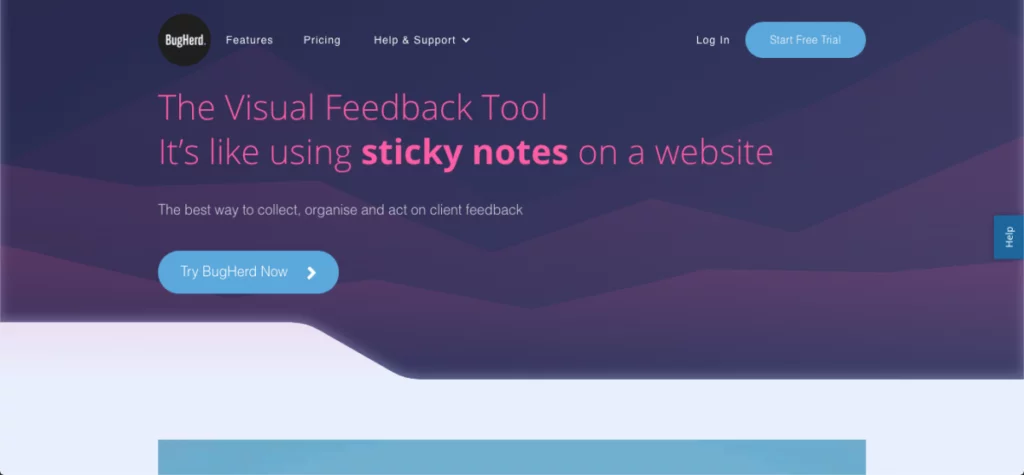
BugHerd是一个视觉反馈工具,旨在为客户提供无缝和直观的反馈体验。 该工具收集并组织他们的反馈,以便团队可以采取行动。
频繁的用户认为,缺乏关注会损害平台的发展。 具体来说,Bugherd 的开发团队进行更改的速度可能很慢,并且后端的第三方连接还有很多不足之处。 用户还必须为他们使用的每个单独网站下载该程序。
23. PageProofer
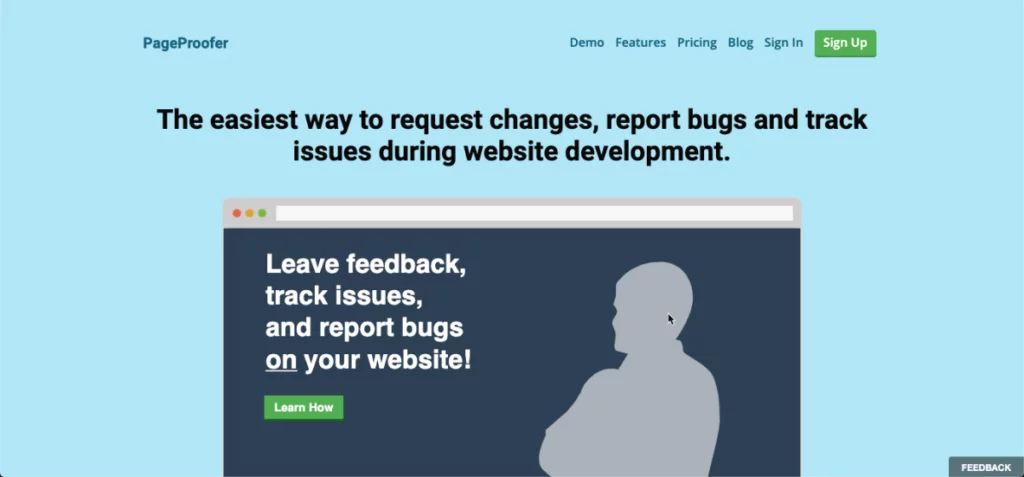
PageProofer自称是在网站开发过程中请求更改、报告错误和跟踪问题的最简单方法。 该工具旨在帮助团队摆脱过时的反馈方法,例如电子邮件、屏幕截图或手写便笺。
与其直接竞争对手相比,PageProofer 更昂贵,而且它不提供免费选项。 此工具不提供实时通知、错误跟踪、复杂报告或高级支持。
24. 为 Jira 捕获
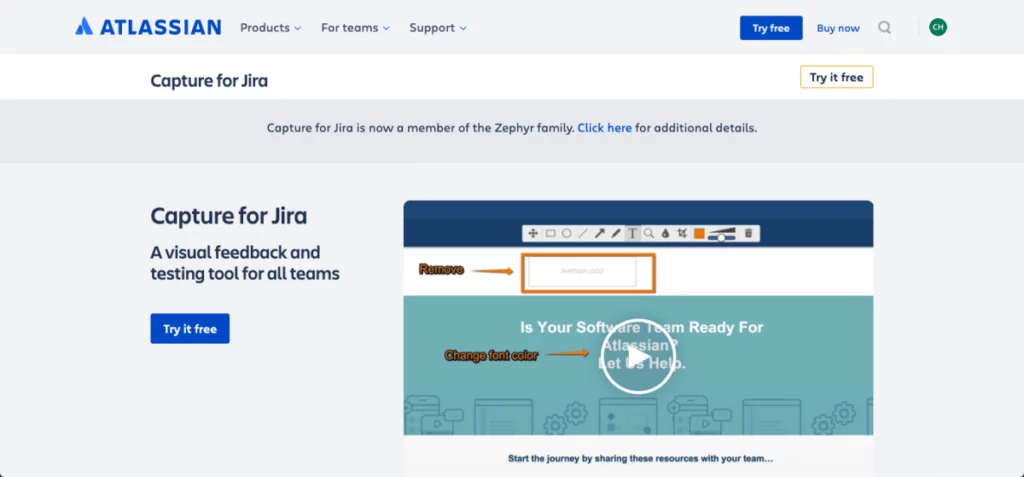
Capture for Jira是 Atlassian 套件中的一个工具,可提供视觉反馈和测试。 它旨在通过使用注释和视觉反馈来帮助数字团队协作。 正如您对 Atlassian 所期望的那样,该工具非常复杂且功能丰富。
不幸的是,这些优势也会产生劣势。 例如,该工具依赖于 Jira 深度集成来释放其全部潜力,从而将您的团队进一步吸引到其复杂的工作空间中,使外部利益相关者更难纳入您的审查过程,并降低该工具提供的节省时间的潜力.
25. 滴滴
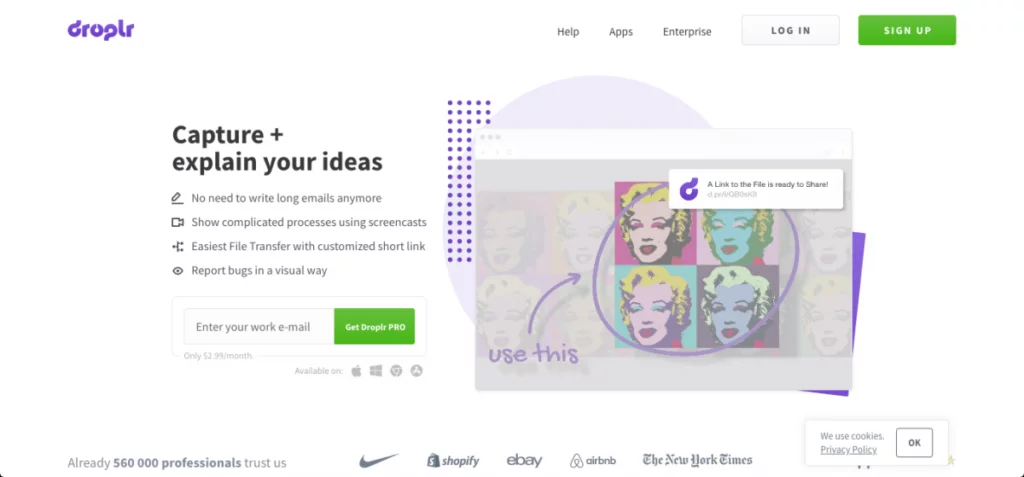
Droplr是一个旨在简化沟通的协作工具。 它是由一个相信技术应该是朋友而不是敌人的团队创建的。 因此,他们在过去九年中一直在寻找提高团队生产力的方法。
由于这个雄心勃勃的工具存在一系列错误,因此可能会导致体验缓慢和滞后。 随着平台推出更新版本,这个问题变得更加严重。 一些用户还抱怨免费版本非常受限制,这使得很难很好地掌握它提供的各种功能并就此建立明智的意见。
26. 田径鸭
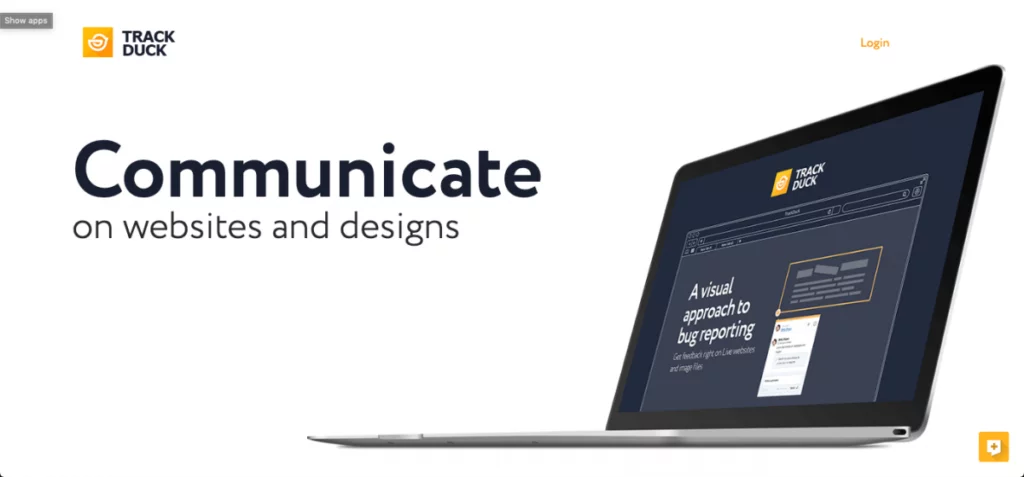
TrackDuck是一种视觉反馈工具,可帮助专业人士就网页和设计进行交流。 这个工具很智能,每次用户添加新评论时都会记录一个新的截图,这样可以很容易地找到确切的评论及其内容。
但是一些用户抱怨该工具存在故障,这会影响屏幕截图的可读性和可用性。 定价结构也是一个争论点,因为它不提供固定费率的无限计划。
27. 假设是
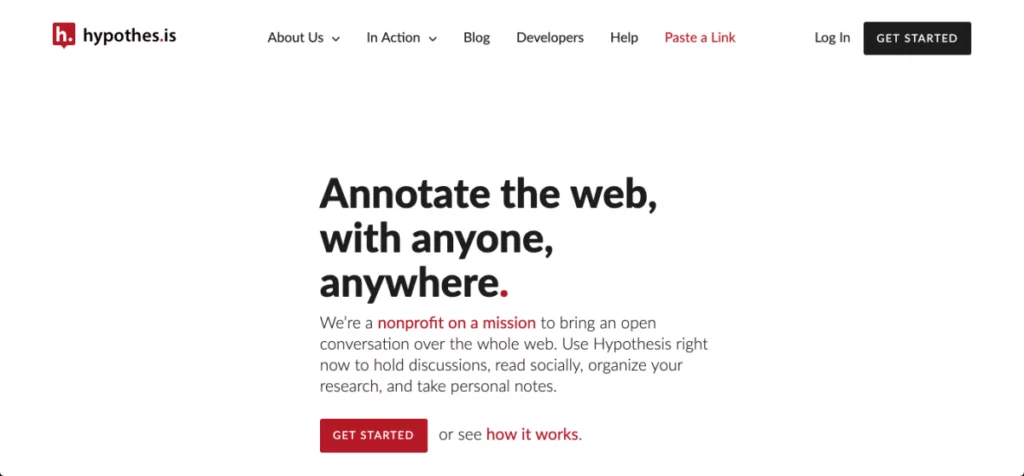
Hypothes.is是一个非营利组织,旨在帮助网络用户促进开放式交流。 通过帮助人们组织他们的个人笔记,该工具有助于促进讨论和社交阅读。 用户可以分组讨论注释并通过注释进行搜索。
虽然该平台的意图令人钦佩和崇高,但它可能不是大多数代理商和营销团队的正确标记工具。 这些功能受到限制并且被剥离,这使得专业人员之间很难真正进行协作。
28. Zoho 注释器
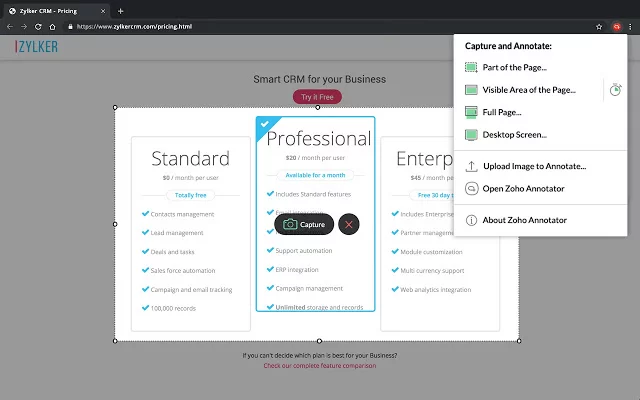
Zoho Annotator将自己描述为优雅、高效的注释工具。 屏幕抓取器作为一个简单的插件工作,可以轻松注释屏幕截图。
Zoho 正在成为 Evernote 的替代品,它旨在吸引对最近的订阅变化感到不满的 Evernote 用户。 尽管挑战 Evernote 的权威,Zoho 缺乏一系列关键功能,例如鼓励用户之间的协作和使用标签进行组织。 Zoho Annotator 为新客户提供免费试用。
29. Evernote 速写
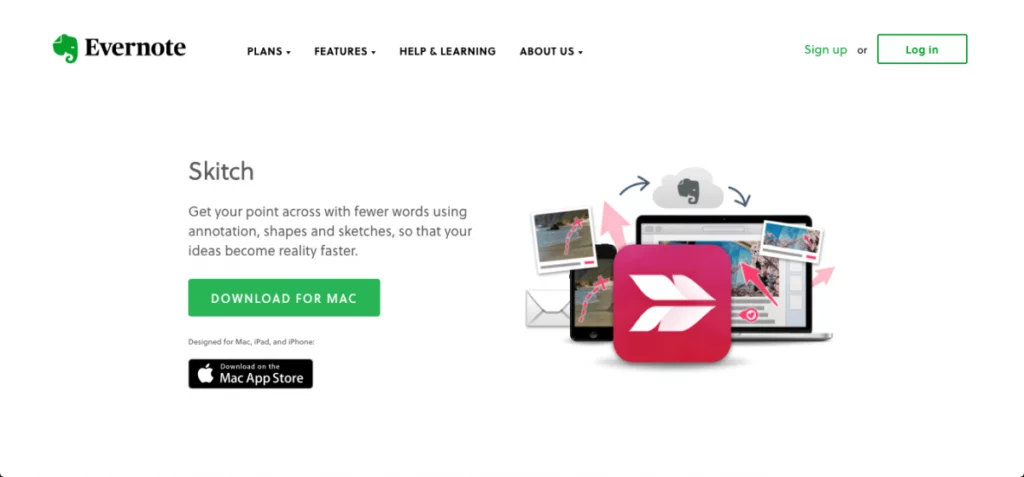
Evernote 的 Skitch旨在帮助创意专业人士通过使用笔记、注释、形状和草图以更少的文字表达他们的观点。 这些绘图和标记工具通过提供清晰、简洁的反馈,帮助专业人士将他们的想法变为现实。
虽然该工具被称为简单而优雅,但一些用户抱怨严重缺乏校对工具和编辑能力。 对于拒绝被拉入印象笔记环境的用户来说,定价也是一个障碍。
什么是数字注释工具?
Web 注释和标记工具简化了用户在不影响实际内容的情况下添加、修改或删除对特定附属品的评论的方式。 换句话说,这些标记工具使多学科团队更容易收集设计反馈并准确实施该反馈。
大多数这些绘图和标记工具都可以在线获得,这创造了一种无摩擦的体验,使世界各地的利益相关者可以很容易地访问它们,节省时间并降低复杂性。
一些更高级的工具提供了有助于简化项目管理的补充功能。 例如,注释可以与任务链接,这使团队成员更容易跟踪个人职责。
其他工具提供清单功能。 换句话说,很容易跟踪哪些团队成员提供了反馈,从而增强了责任感并鼓励每个团队成员更深入地参与项目。
在全球范围内,对代理商和营销部门提供这些工具的需求很高。 因此,现在有比以往更多的工具可供选择。 代理机构和营销项目经理会发现可访问的校对工具提供了很多定价、质量和功能。
为什么要在数字项目中使用注释和标记工具?
营销机构和项目经理应该使用数字注释工具的三个关键原因。
上下文反馈
每个项目经理都明白收到一个不清楚、无用的评论或图纸是多么令人沮丧。 如果你用杂乱无章的要点写一封电子邮件,它只会让你的团队成员感到困惑,这会降低士气并降低工作效率。
然而,质量注释和标记工具显着澄清了反馈。 您的团队成员将能够在上下文中查看每条评论、绘图和注释,这将减少数量 您将浪费在利益相关者之间来回走动的时间。
无与伦比的协作
反馈过程的管理可能会非常紧张和复杂。 作为项目经理,您可能会花费大量时间追查利益相关者以获取他们的反馈并推动问责制。
但是正确的注释工具具有多个高级功能,这将使每个利益相关者都可以轻松参与。 清单可用于跟踪哪些利益相关者提供了他们的反馈,这项工作将确保每个团队成员都参与并一起工作。
更快、更准确的审批流程
审查和批准过程是不稳定的。 如果团队错过了评论、注释或反馈,最终产品可能会受到影响,因此您必须密切关注每条评论。
文档注释和审批软件可以支持您的所有项目,使您的反馈和审批流程更加准确,这将使您能够保护自己和团队成员。
使用 Filestage 让您的最佳作品获得批准






✓ 免费个性化演示 ✓ 7 天免费试用 ✓ 无需信用卡
什么是 5 种注释技术?
在您选择正确的标记和注释工具以及校对功能之前,建议您退后一步,看看实际需要什么注释。 因此,我们将向您介绍五种最常见的注释技术和方法。
突出显示
每个好的注释和标记工具都应该包括突出显示或强调文本是一个被低估的功能。 突出显示文本部分使您的同事更容易找到和实施您的评论。
添加评论
注释是每个注释和标记过程的核心。 审阅者可以留下反馈、添加想法或只是向内容创建者提问。 注释可以通过突出显示来支持,以便内容团队确切地知道注释所指的位置。
描述性大纲
描述性大纲可以帮助读者和评论者了解内容创建者的思路。 描述性大纲显示了您的内容是如何组织的,可以包括摘要、想法介绍、进一步解释或来源。
缩写词的使用
经验丰富的内容创建者和审阅者在他们的评论中使用常用表达的缩写。 例如,如果审阅者需要示例,则可以使用“EX”,而箭头“→”表示连接。 团队合作的时间越长,使用的缩写就越多,进一步缩短审批流程。
图片和符号
添加绘图、符号或附件使您的注释和注释更加清晰。 信息图表、具体示例或其他支持材料使您的评论更有分量,可以帮助您支持您的观点。
您如何使用注释工具?
现在您已经了解了最有价值的标记和注释工具以及最佳注释技术,我们将向您展示如何设置注释过程。
1. 与审阅者共享您的文件
当内容团队完成他们的初稿后,他们将把它上传到注释和标记软件。 现在可以轻松地与所有审阅者共享该文件。
审阅者通常预先添加到审阅步骤,以便在上传新文件时自动通知他们。 另一种选择是通过聊天分享评论链接。
2. 接收反馈
现在,审阅者可以直接在文件上添加注释、标记和评论。 这使内容团队更容易理解在哪个部分需要更改的内容。
3.讨论注释
有时,评论和注释需要进一步澄清,或者需要讨论建议的更改,因为不同的审阅者有不同的意见。 在这种情况下,他们可以使用评论部分来寻找解决方案。
4.修改并上传新版本
在所有反馈都清楚之后,内容创建者可以实施所有更改。 根据评论,内容创建者可能需要几个小时到几天的时间。 修改完成后,新版本将上传并分享给同一个审稿人组。
5. 获得最终批准
现在审阅者可以并排比较新旧版本并留下更多反馈。 如果他们对修订后的版本感到满意,他们只需单击一下即可批准。 先进的标记工具提供批准时间戳,这有助于每个审阅者的责任。
结论
如您所见,注释和标记软件需要的功能远不止评论或便笺。 在高级软件解决方案的支持下掌握审查流程,使您的团队能够更有效地工作并充分利用您的所有项目。
